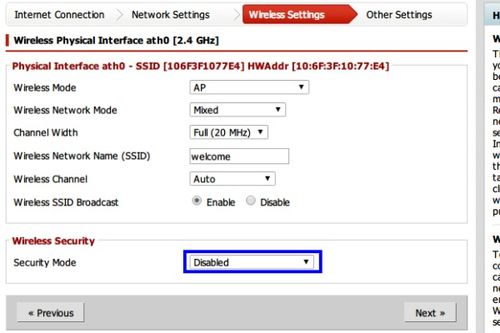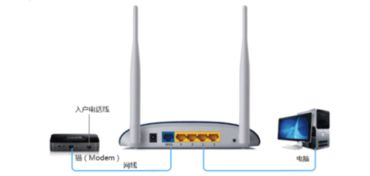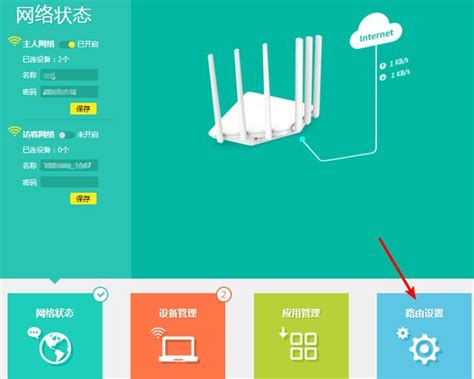巴法络(buffalo)路由器DD-WRT设置全攻略
巴法络(Buffalo)路由器因其稳定的性能和强大的功能而受到许多用户的青睐。当谈到为这款路由器设置DD-WRT固件时,可能对一些用户来说会稍显复杂,但只要按照以下步骤操作,便能轻松完成。DD-WRT是一种功能强大的第三方固件,它可以为路由器提供许多原版固件所不具备的功能,比如更强大的网络管理、调整无线发射功率等。下面,我们就来详细讲解如何为巴法络路由器设置DD-WRT。
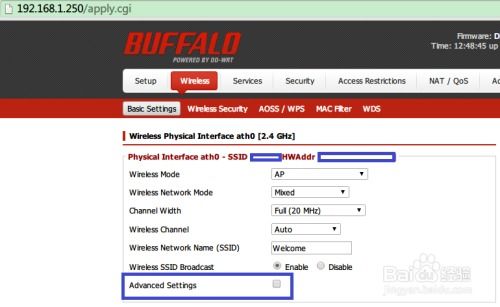
首先,确保你的巴法络路由器支持DD-WRT固件。这一步很重要,因为不是所有的路由器都支持这种固件。你可以在DD-WRT的官方网站上查找支持的设备列表,确认你的路由器型号是否在列。
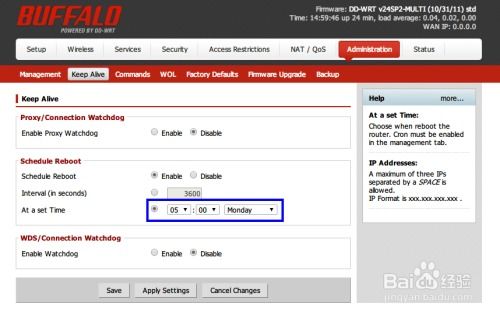
一旦确认了路由器的兼容性,接下来就可以开始准备了。你需要一根网线,用于将电脑与路由器的LAN口连接。另外,准备一个U盘或存储设备,用于存储DD-WRT的固件文件。
接下来,按照以下步骤进行:
1. 连接路由器与电脑:
首先,将路由器通电,并使用网线将电脑的LAN口与路由器的任意一个LAN口连接起来。不要连接到WAN口,因为这是用于连接外部网络的。
2. 访问路由器的默认管理界面:
打开浏览器,输入路由器的默认IP地址。对于巴法络路由器,默认的IP地址通常是192.168.11.1。在登录界面,输入默认的用户名和密码。对于第一次登录,用户名通常是root,密码可能是admin或为空。如果不确定,可以参考路由器的用户手册或在线支持文档。
3. 备份原有设置:
在进行任何更改之前,建议先备份路由器的原有设置。这样,如果设置过程中出现问题,可以恢复到之前的状态。
4. 刷写DD-WRT固件:
首先,确保你已经下载了适用于你的路由器型号的DD-WRT固件文件。将其保存在U盘或存储设备的根目录下。
在路由器的管理界面中,找到固件升级或类似的选项。这通常在“Administration”或“System Tools”菜单下。
选择“Browse”或“Choose File”按钮,找到并选择存储在U盘上的DD-WRT固件文件。
点击“Upgrade”或“Start Upload”按钮,开始刷写固件。
刷写过程可能需要几分钟,期间路由器可能会重启几次。请耐心等待,不要断开电源或网络连接。
5. 初次设置DD-WRT:
固件刷写完成后,路由器会重启。此时,你需要再次通过浏览器访问路由器的管理界面。由于DD-WRT改变了默认的IP地址,你可能需要输入新的地址(通常是192.168.1.1)。
在登录界面,输入你在刷写固件时设置的新用户名和密码。如果未设置,则尝试使用DD-WRT的默认用户名(root)和密码(admin)。
6. 基本设置:
登录后,你会看到DD-WRT的Web管理界面。这是一个功能强大的工具,允许你配置路由器的各种设置。
在“Setup”选项卡下,选择“Basic Setup”来配置基本的网络设置。
设置路由器的时区、语言和其他基本参数。
在“Connection Type”下拉菜单中,选择你的互联网连接方式(如PPPoE、DHCP等)。
输入你的ISP提供的用户名和密码(如果使用PPPoE连接)。
点击“Save”或“Apply Settings”按钮保存更改。
7. 无线网络设置:
在“Wireless”选项卡下,你可以配置无线网络设置。
为你的无线网络设置一个易于识别的SSID(网络名称)。
选择适当的无线模式(如802.11n、802.11g等)。
配置无线安全设置,如WPA2 Personal加密,以保护你的网络免受未经授权的访问。
点击“Save”或“Apply Settings”按钮保存更改。
8. 高级设置:
DD-WRT提供了许多高级设置选项,允许你进一步优化网络性能和安全性。
在“Services”选项卡下,你可以启用或禁用各种网络服务(如UPnP、DNSmasq等)。
在“Routing”选项卡下,你可以配置路由规则、端口转发和静态路由等。
在“Security”选项卡下,你可以设置防火墙规则、MAC地址过滤和VPN等。
在“Administration”选项卡下,你可以配置路由器的备份、恢复和定时重启等功能。
9. 调整无线发射功率:
如果你希望调整路由器的无线发射功率,可以在“Wireless”->“Basic Settings”中找到相关选项。
勾选“Advanced Settings”后面的方框,然后在“TX Power”后面的方框中输入一个合适的值。默认值为20dBm(100mW),但你可以根据需要调整它以增加或减少无线信号的覆盖范围。
10. 定期重启路由器:
为了防止路由器因长时间运行而出现问题,你可以设置路由器定期重启。
在“Administration”->“Keep Alive”中,你可以设置路由器的重启计划。例如,你可以设置为每周一早上5点自动重启。
11. 拦截广告:
DD-WRT还支持通过自定义命令来拦截广告。
在“Administration”->“Commands”中,你可以输入自定义的命令来阻止特定的广告域名或IP地址。
完成以上步骤后,你的巴法络路由器应该已经成功设置并运行DD-WRT固件了。你可以通过浏览器访问路由器的管理界面来监控网络状态、管理连接的设备以及进行其他高级配置。
请记住,每次进行更改后都要保存设置并测试网络的连接性,以确保一切正常工作。如果遇到任何问题,可以参考DD-WRT的官方文档或在线社区寻求帮助。
通过以上步骤,你将能够充分利用DD-WRT的强大功能来优化你的网络体验。无论是提高网络性能、增强安全性还是实现更复杂的网络配置,DD-WRT都能为你提供所需的功能和灵活性。
- 上一篇: 手机QQ如何查看单向好友?
- 下一篇: 网易有道词典:单词学习无声?快速解决发音问题!
-
 如何设置巴法络WCR-GN无线路由器资讯攻略11-30
如何设置巴法络WCR-GN无线路由器资讯攻略11-30 -
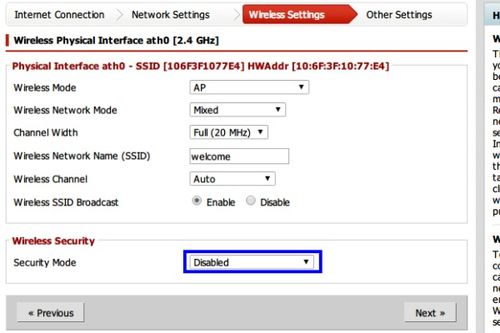 如何设置Buffalo无线路由器以实现网络连接?资讯攻略10-28
如何设置Buffalo无线路由器以实现网络连接?资讯攻略10-28 -
 轻松搞定!TP-Link路由器设置全攻略资讯攻略11-26
轻松搞定!TP-Link路由器设置全攻略资讯攻略11-26 -
 轻松搞定!腾达路由器无线桥接设置全攻略资讯攻略10-26
轻松搞定!腾达路由器无线桥接设置全攻略资讯攻略10-26 -
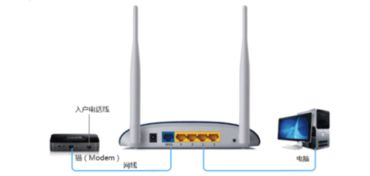 如何轻松完成无线路由器设置步骤?资讯攻略12-02
如何轻松完成无线路由器设置步骤?资讯攻略12-02 -
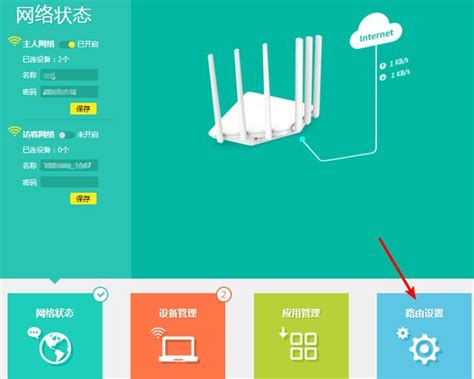 TP-Link无线路由器设置步骤图解资讯攻略11-02
TP-Link无线路由器设置步骤图解资讯攻略11-02